Sıcak

AnyRec Screen Recorder
Hogwarts Legacy maceralarının HD ekran görüntüsünü alın.
Güvenli indirme
4K Yüksek Kalitede Hogwarts Legacy Ekran Görüntüleri Nasıl Alınır?
Hogwarts'ın büyülü dünyasının, harika maceralarının ve çarpıcı görsel efektlerinin ekran görüntüleri nasıl alınır? Hogwarts Legacy oynanışı, Harry Potter dünyasını büyüleyici görsellerle göstererek oyuncuları oyunun ekran görüntülerini alarak maceralarını başkalarıyla paylaşmaya yönlendiriyor. Bu nedenle, bu makaleyi okumaya devam edin ve yüksek kaliteli Hogwarts Legacy ekran görüntüleri almanın dört kolay ve etkili yolunu öğrenin.
Kılavuz Listesi
Bölüm 1. PC, PS5 ve Xbox'ta Hogwarts'ın Eski Ekran Görüntülerini Almanın En İyi Yolu Bölüm 2. Windows PC'de Hogwarts Eski Ekran Görüntülerini Almanın 3 Varsayılan Yolu Bölüm 3. Yüksek Kaliteli Hogwarts Eski Ekran Görüntülerinin Alınması Hakkında Daha Fazla İpucu Bölüm 4. Hogwarts'ın Eski Ekran Görüntüleri Hakkında SSSBölüm 1. PC, PS5 ve Xbox'ta Hogwarts'ın Eski Ekran Görüntülerini Almanın En İyi Yolu
Hogwarys Legacy ekran görüntülerini fotoğraf moduyla almayı düşünüyorsanız maalesef bu özellikten yoksundur. Yerleşik yakalama oyunda güncellenmeden önce, PC'de ve diğer oyun konsollarında Hogwarts Legacy'nin ekran görüntülerini almak için başka bir ekran kaydedici kullanmanız gerekir. Ve bu programla, söz konusu oynanışın nasıl yakalanacağının seviyesini yükseltebilirsiniz; bu AnyRec Screen Recorder. Tüm ekranı, seçilen bir pencereyi, bir menüyü vb. yakalayabileceğiniz bir Ekran Görüntüsü aracına sahip olmanın yanı sıra, yerleşik bir Oyun Kaydedici de bulunmaktadır. Bu özelliği kullanarak Windows ve Mac işletim sistemlerinde Hogwarts Legacy ekran görüntülerini kaydedebilir ve alabilirsiniz.

Hogwarts Legacy'deki tüm etkinlikleri yakalamak için kullanımı kolay bir Ekran Görüntüsü aracı.
Ayrıca oyunu gecikmeden yüksek kalitede ve kare hızında kaydedebilir.
Ekran görüntülerinize şekiller, metinler, belirtme çizgileri ve daha fazla filigran ekleyin.
Özelleştirilmiş kısayol tuşları, oyun oynarken istediğiniz zaman ekran görüntüsü alacak şekilde ayarlanmıştır.
100% Güvenli
100% Güvenli
Aşama 1.Programın ana ekranındaki Oyun Kaydedici seçeneğine gidin. Hogwarts Legacy penceresini seçmek için “Oyunu Seç” düğmesine tıklayın. Oyun efektlerini ve müziği yakalamak için Sistem Sesi seçeneğini etkinleştirmeyi unutmayın.

gelince PS5/Xbox yakalama kartını kullanıyorsanız, oyunu kaydetmeye başlamadan önce kartın bağlı olduğundan emin olun.
Adım 2.Artık “REC” butonuna tıklayabilirsiniz. Hogwarts Legacy'nin ekran görüntülerini özgürce almak için kayan araç çubuğundan "Anlık Görüntü" düğmesine tıklayın. Ve otomatik olarak bilgisayarınıza kaydedilecektir.
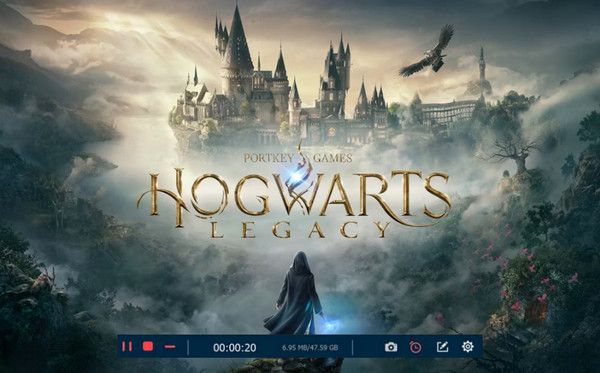
Aşama 3.İşiniz bittiğinde ana arayüze dönün ve tüm ekran görüntülerini ve kayıtları bulmak için "Kayıt geçmişi" düğmesini tıklayın. Burada yerel klasörünüzdeki dosyaları doğrudan açabilirsiniz. Elbette hedefi Tercihler menüsünden değiştirebilirsiniz.
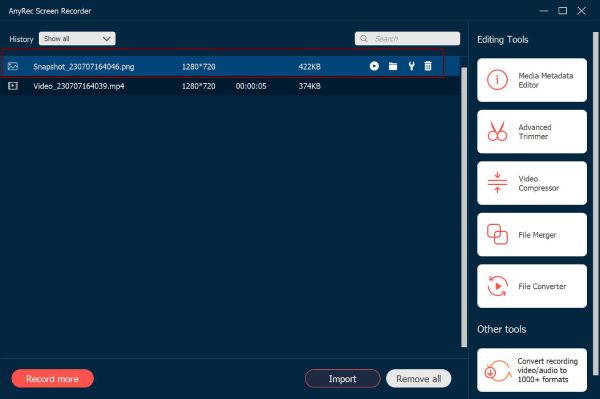
Bölüm 2. Windows PC'de Hogwarts Eski Ekran Görüntülerini Almanın 3 Varsayılan Yolu
Hogwarts Legacy ekran görüntülerini almaya yardımcı olacak bir program kullanmanın yanı sıra, bunu Windows'ta yapmanın birkaç yolu vardır. Sorunsuz bir şekilde yapabileceğiniz üç varsayılan yola bakın.
Steam'de Hogwarts Legacy Ekran Görüntülerini Almak için F12 Tuşunu Kullanın
Steam'deki oyunu otomatik olarak kaydetmek için F12 tuşuna basmanız yeterlidir. Tüm ekran görüntüleri menü çubuğundaki Görünüm seçeneğinde görülecek ve bilgisayarınızın Ekran Görüntüleri klasörüne kaydedilecektir. Ekran görüntüsü almaya yönelik bu varsayılan düğme değiştirilebilir; F12 dışındaki diğer özelleştirilmiş ekran görüntüsü kısayol tuşlarını özelleştirebilirsiniz.
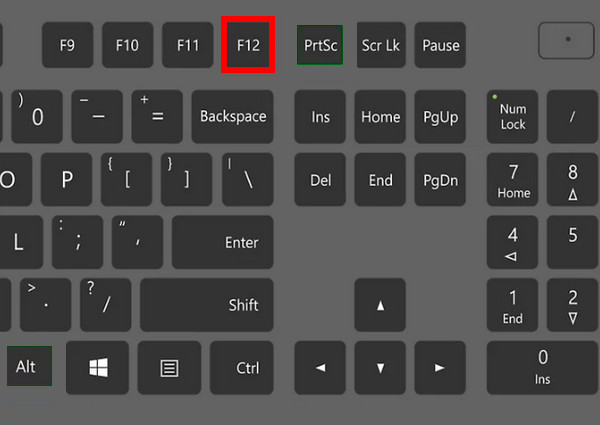
Hogwarts'ın Eski Ekran Görüntülerini Almak için Print Screen Tuşunu Kullanın
Kullanılacak diğer bir anahtar ise Ekranı Yazdır tuşu, klavyelerde PrtScn görünür. Tüm pencereyi yakalamak için basitçe basabilir veya belirli bir etkin pencereyi yakalamak için Alt + PrtScn kombinasyonunu kullanabilirsiniz. Tüm ekran görüntülerini görmek için Paint gibi bir resim düzenleyiciye yapıştırabilir veya Ekran Görüntüleri klasörüne gidebilirsiniz.
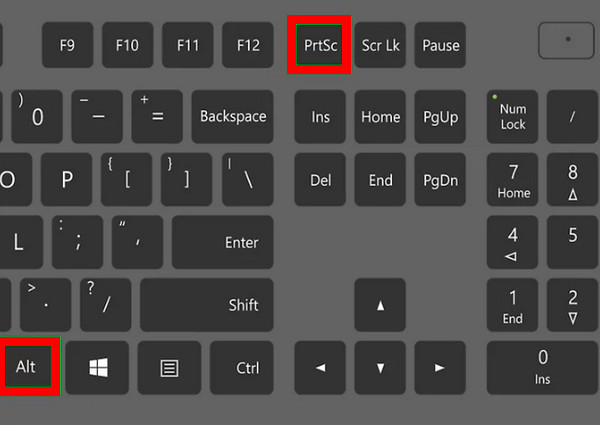
Hogwarts'ın Eski Ekran Görüntülerini Almak için Oyun Çubuğunu Kullanın
Oyun Çubuğuna erişmek için Hogwarts Legacy penceresinde klavyenizdeki Windows logosuna ve G tuşlarına basın. Ardından, Hogwarts Legacy ekran görüntülerini almak için Windows logosu + Alt + PrtScn'den oluşan varsayılan kısayol kombinasyonunu kullanın. Daha sonra Oyun çubuğunun Yakalamalar klasörüne kaydedildi; Aşağıdaki Aç klasörüne basarak açın.
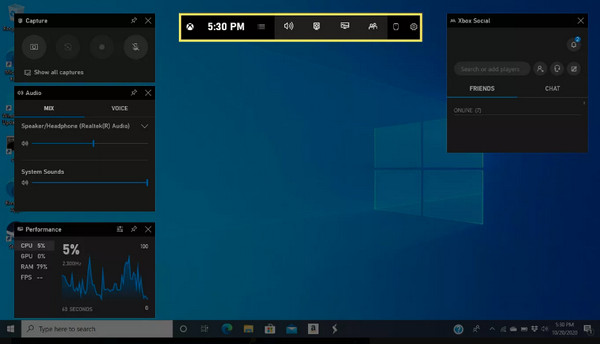
Bölüm 3. Yüksek Kaliteli Hogwarts Eski Ekran Görüntülerinin Alınması Hakkında Daha Fazla İpucu
Artık Hogwarts Legacy ekran görüntülerini sağlanan yöntemlerle nasıl alacağınızı öğrendiğinize göre, PC'de yüksek kaliteli bir ekran görüntüsü almayı bile düşünebilirsiniz. Her ne kadar oyun bir Fotoğraf moduyla başlatılmamış olsa da, yine de yüksek kaliteli ekran görüntüleri almanıza yardımcı olabilirsiniz. Bunu yapmak için oyunun ayarlarında bazı özel değişikliklerin yapılması gerekir.
Hogwarts Legacy ana ekranında şuraya gidin: Ayarlar, ardından yerini bulun Kullanıcı Arayüzü Seçenekleri ve aşağıdaki listeyi kapattığınızdan emin olun.
- HUD İzleme Simgelerini Göster
- Standart Bildirimleri Göster
- Görev Bildirimlerini Göster
- Yazım HUD'unu Göster
- Sağlığı/Kadim Büyü Ölçer'i Göster
- Mini Haritayı Göster
- Düşman/Hedef Bilgilerini Göster
- Düşman Hasar Numaralarını Göster
- Montaj Kontrollerini Göster
Her birinin kapatılması, oyuncunun tam temiz ekranda ekran görüntüleri almasına yardımcı olur; çünkü bunların hiçbiri muhteşem oyun görsellerinde veya kullanıcı arayüzünde görünmez. Ayarlardaki ayarlamaların yanı sıra, oyun için sağlam bir seçenek olmayan grafik kartları kullanıyorsanız çekilen resimlerin kalitesi düşebilir. Mükemmel kalitede Hogwarts Legacy ekran görüntüleri almak için bu ipuçlarını takip etmeyi düşünün.
Bölüm 4. Hogwarts'ın Eski Ekran Görüntüleri Hakkında SSS
-
Hogwarts Legacy ekran görüntülerini doğrudan Steam'den alabilir miyim?
Evet. Doğrudan Steam'de oynayabiliyorsanız, klavyenizdeki F12 tuşuna basarak yapabileceğiniz yerleşik ekran görüntüsü özelliğini kullanarak oyunu kolayca yakalayabilirsiniz.
-
Oyunda Hogwarts Legacy'nin ekran görüntülerini almak için bir Fotoğraf modu var mı?
Hayır. Hogwarts Legacy'de Fotoğraf Modu olan ekran görüntüsü alma özelliği yoktur. Ancak onu yakalamanın birçok yolu vardır ve bu yazıda dört yol verilmiştir. Daha fazla ayrıntı için Bölüm 1 ve 2'ye geri dönebilirsiniz.
-
Hogwarts Legacy ekran görüntülerini almanın en kolay yolu nedir?
Yardımcı olması için bir araç veya program indirmeniz gerekmeyeceğinden, en kolay yol muhtemelen klavye tuşlarını kullanmaktır. tuşuna basabilirsiniz F12 Steam'de oynuyorsanız veya Ekran görüntüsü Windows PC için klavyedeki tuşlar.
-
Hogwarts Legacy çok oyunculu pencere ekran görüntülerini destekliyor mu?
Hayır. Hogwarts Legacy birden fazla oyuncuyu veya ortak oyuncu desteğini desteklemez. Bu yalnızca tek oyunculu bir deneyimdir ve oyuncunun tek penceresinden ekran görüntüsü alır.
-
Hogwarts Legacy ekran görüntülerini almak için Windows'taki Ekran Alıntısı aracı nasıl kullanılır?
Ekran görüntüsünün alınacağı alanı seçmenizi sağlayan Windows logosu, Shift ve S tuşlarına basın. Dikdörtgen modunu seçebilir veya Windows, Tam Ekran ve Serbest Biçimli modlardan birini seçebilirsiniz. İşlem tamamlanırsa ekran görüntüsü otomatik olarak kopyalanır ve görünecek yeni pencerede düzenlenir.
Çözüm
Hogwarts Legacy ekran görüntülerini almak için hepsi bu kadar ve yüksek kaliteli ekran görüntüleri almanız için daha fazla ipucu. Varsayılan olarak, Windows'ta ekran görüntüsü almanın hızlı bir şekilde elde edebileceğiniz üç yolu vardır. Ancak yakaladığınız ekran görüntülerine uygulayabileceğiniz daha fazla eylem için şuraya gidin: AnyRec Screen Recorder. Windows/Mac/PS5/Xbox'ta Hogwarts Legacy ekran görüntülerini yüksek çözünürlükte yakalamayı destekleyen bir kayıt aracı. Ekran görüntülerini düzenlemek için güçlü özelliklerini kaçırmayın.
100% Güvenli
100% Güvenli
